任天堂と競い合っていたゲームハード会社SEGA
そんなSEGAの最後のハード機となるのが【ドリームキャスト】
インターネット通信を実装した画期的な機械で
オンラインの対戦やMMOなどもプレイできることから
時代を先読みしたゲーム機であることが伺える
そんなドリームキャストをパソコンで実機よりも快適に美しい映像を楽しめるエミュレーターを活用しましょう!
今回紹介するエミュはドリームキャストエミュレーター『nullDC』
・nullDCの導入法・各種設定方法
・nullDCを最大限楽しめるおすすめ周辺機器
・エミュや海外サイトを利用する上での対策方法
上記疑問に関して細かく解説していますのでご参考に!!!
ページコンテンツ
- 1 ドリームキャストエミュレーター『nullDC』とは?
- 2 ドリームキャストエミュレーター『nullDC』必要スペックは?
- 3 ドリームキャストエミュレーター『nullDC』ダウンロード・インストール方
- 4 ドリームキャストエミュレーター『nullDC』各種設定
- 5 nullDCを実機並み・以上に楽しめるアイテム
- 6 まとめ
ドリームキャストエミュレーター『nullDC』とは?
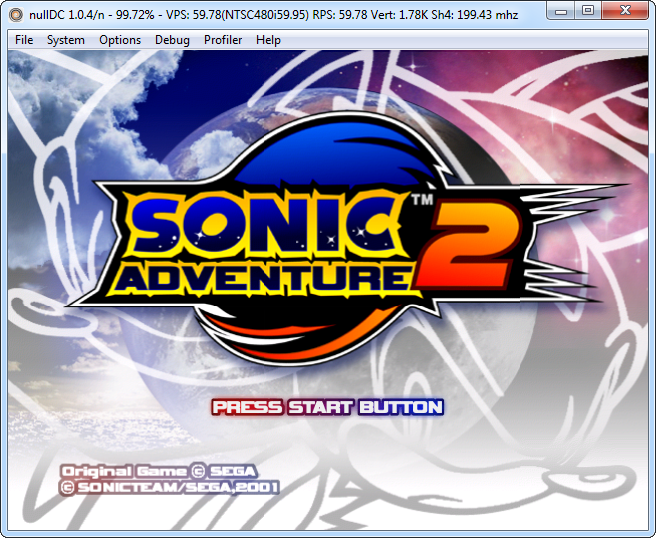
| ドリームキャストエミュレーター『 nullDC』 | |
|---|---|
| 公式サイト | nullDC |
| 費用 | 無料 |
| 機能 | ステートセーブ/プラグイン |
| BIOS | 必須 |
| 日本語 | 対応 |
| スマホ | 非対応 |
| 対応OS | Windows |
| 各種設定 | |
「nullDC」はパソコンでドリキャスを楽しめるエミュレーター!!
nullDCエミュレーターは、デバイスで昔のゲームを起動することができる無料のオープンソースです。このアプリの機能のいくつかを見てみましょう。
再現性の高さ
ドリームキャストサターンのほかのエミュに比べて動作する
ソフトの数が段違いで実機の再現性が高いのが特徴!
Biosという実機を動かす上で必要なプログラムが必要にはなりますが
その分安定製や操作の快適さは他のエミュに比べて上位になっています。
プラグイン方式
プラグイン方式というカスタム要素の高いエミュレーターに
なりますのでご自身の環境に合わせて構築していくことができます。
ゲームによってはサウンドがとぎれとぎれや
グラフィックの表示がおかしいなどの症状も
プラグインを変更することで改善されますので便利。
日本語化可能
こちらは外国開発のエミュになりますので日本語はありませんが
ありがたいことに有志の方が作成した日本語化がございます。
エミュは細かい設定をシたい場合単語の意味がわからなくては
なかなか思うようにカスタマイズすることができません。
↑こちらで日本語化を解説しております
そんなときに日本語化できるのはかなりのアドバンテージです。
【そのほかのドリキャスエミュレータ】
| エミュレータ名 | おすすめ度 | 日本語 | 対応デバイス | BIOS | 特徴 |
|---|---|---|---|---|---|
| Flycast | ★★★ | O | Android・Windows・macOS・iOS・Switch・Xbox One | 不要 | BIOS不要 |
| Reicast | ★★★ | X | Android | 不要 | スマホ対応 |
| nullDC | ★★ | X | Windows | 不要 | プラグイン |
| redream | ★★ | X | Windows・Linux・Mac | 不要 | 無料版とプレミアム版 |
| DEmul | ★ | X | Windows | 不要 | ネットプレイ対応 |
| ドリームキャスト |
←DCソフトはこちらから |
ドリームキャストエミュレーター『nullDC』必要スペックは?
最低限必要なスペックに関しては起動がなんとかできるレベル。
3Dゲームはもちろん快適に動かず処理負担が低い2DゲームならOK。
ただ高解像度で快適に楽しみたいならもっと上のスペックが必須になります。
【個人的推奨スペック】
| 推奨CPU | 第2世代Core i3 3.6Ghz以上 |
|---|---|
| 推奨GPU | GeForce GTX750以上以上 |
| メモリー | DDR4 2GB以上 |
いまのゲーミングパソコンであれば余裕で動きます。
一昔の前のグラフィックボード内臓の型落ちパソコンでも十分に
動作はしますがいま買うなら他のPS4などのゲームもある程度
nullDCに最適なパソコンの選び方は???
自分で自作せずに店頭で購入したり
自作PCをメルカリやヤフオクなどで購入した場合
グラフィックボードやメモリ・CPUなどの型番がわからない場合があります。
そんなときこちらのソフトを使用すれば
パソコン内で使用されているパーツの詳細を出してくれるので便利。
↑こちらからインストール手順と見方を紹介中!!
↑いまならばコスパ的にもほかのゲームに対応できるGTX1650
グラフィックボードに関しては下の記事で
スペック・消費電力・値段に対してのコスパなどを
まとめたGPU比較表を作成しましたのでご参考に!!
↑こちらからグラボ比較記事を参照ください
PCSX2は【 ゲーミングノートパソコン】であれば問題なく動作します!価格帯としては10万円を切ってなおかつ、SSD付き・メモリ16GBの上記のパソコンが適しています。
↑ノートパソコンでの使用をさらに詳しく知りたい方はこちら・・・
ドリームキャストエミュレーター『nullDC』ダウンロード・インストール方
では【ドリームキャストエミュレーター『nullDC』】のダウンロード設定を行いましょう。
ただエミュレータ導入には海外サイトにアクセスする必要があり、日本のサイトに比べてウィルスや通信傍受の危険性が高いのでできればセキュリティを高めるために接続の匿名性に優れたVPNを導入することを勧めます。
VPNとは??
「Virtual Private Network」の略。
簡単に言うと仮想の「専用回線」を使って、インターネットを利用することができます。
IPアドレスを自由に変更することができるので匿名性が向上します。
無料のサービスもありますが、回線品質が悪く速度が遅い問題があります。
そのため、回線品質が良い「NordVPN」等が人気です。

↑こんな感じで各国にあるサーバーをワンクリックで使用できるので匿名性は抜群!
VPNを使うことで海外のサーバー経由で通信できるため、[誰がダウンロードしたか分かるIPアドレス(ネットの住所)を隠すことができ]かつ[ハッカー対策]を行うことができます。
管理人の利用している「NORDVPN」であれば、1TBのクラウドストレージ(ゲームソフトをオンラインで保管)とパスワード管理アプリまでついて期間限定で約610円の値段で利用できますのでおすすめです。
またパソコン・スマホ両方にも対応しているので問題なく利用できます。
↑NORDVPNの使用感・レビュー
ステップ1:nullDCダウンロード手順
【手動のダウンロード手順】
- 公式サイトから【nullDC_104_r136.7z】をダウンロード
- ダウンロードしたファイルを解凍
ステップ2:ドリームキャストのROM(BINデータ)を用意して配置
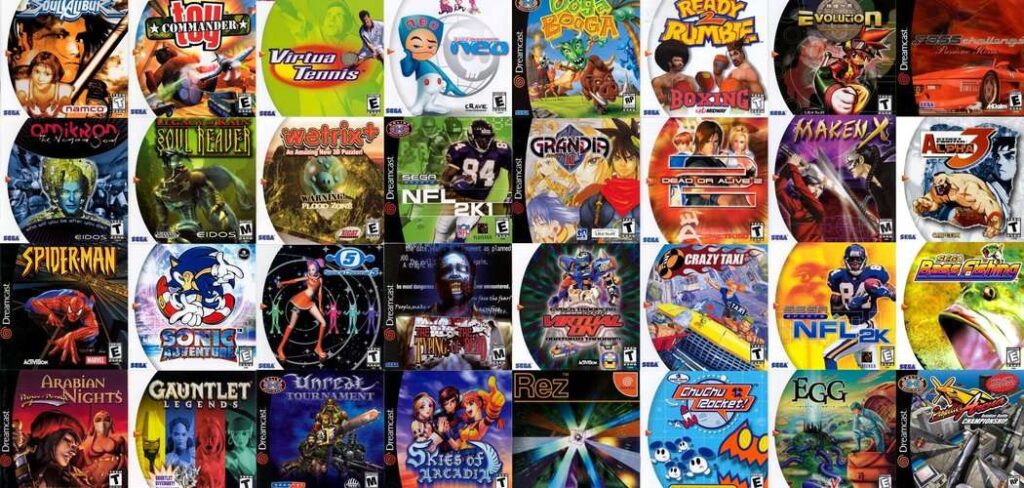
nullDCを利用するならドリームキャストのゲームデータが必須になります。
【DCのゲームデータを用意】
nullDCの主な起動ファイル形式

お持ちのDCソフトをパソコンを介して吸い出しすることで“ファイル”は抽出されますので特に難しい変換作業等は必要ありません。
- Windowsパソコン
- 外付けドライブ
- HDD・SSD保管機器
- 遊びたいDCソフト
ゲームROMの吸い出し方法の中ではかなり簡単な方なので下記記事を参考に!!
↑DCのROMデータの吸い出し方法手順
【ゲームデータをスマホに配置】
吸い出しが完了したらアンドロイドスマホにゲームデータを移そう!
- アンドロイドスマホをコンピューターの開いているUSBポートに接続
- デバイスのロックを解除
- 画面の上から指を下にスワイプして[このデバイスをUSBで充電中]を選択

- 表示されるメニューで[ファイルの転送]を選択します。
- デスクトップに移動しスマホアイコンのファイルエクスプローラーを開きます。
- 新規フォルダー(名前は自由)を作成して“ファイル”をコピー・貼り付けで移動
- 手動の場合上記の手順で完了です。
クラウドソフト(ドロップボックス)などを使用すればUSB接続の手間が省けます。
PS1のソフトは一本あたり1.0GB前後の容量になり、FF7やFF8などのCD-ROM4枚組となれば2GB以上食う形になりスマホの容量に不安がある場合は心もとありません。
エミュレータを使用するなら大容量のSDカードを用意しておくと入れ直す手間が省けて快適!!
↑最低でも128GB・余裕を持って256GBあれば楽
もしお持ちのスマホにマイクロSDスロットが搭載されていない場合は接続端子に合わせたメモリーカードを常備しておくことで出先でもゲームを楽しむことができる。
↑エミュ以外にも使用用途があるので多めのを準備しておこう
海外サイトなどからROMをダウンロードすることは??

「吸い出しの手順めんどいなぁ-」
と思ったそこのあなた!! 確かにGoogleなどの検索からROMデータを検索すれば違法ダウンロードサイトなどに飛ぶことはできますがかなりのリスクがあります。
↑こちらのサイトから簡単に手に入れることができるがやめておこう!
エミュレータは合法ですが、所有していないゲームのROMをダウンロードすることは著作権侵害と見なされます。一部の企業では、既に所有しているゲームの「バックアップコピー」を作成してもかまいませんが、これも常に許可されているわけではありません。
ROMはオンラインで無料で入手できますが、ダウンロードは許可されません
ステップ3:VPNを導入(リスク軽減したい方向け)
古いゲームを動作させることができるエミュレータですが、使い方や対策を怠ることで思わぬリスクを背負ってしまう場合があることに注意しなければなりません。
「いやそんなリスクあるわけない!!気にしない!!」
という方には以下でお話する内容は不要なため【 起動・遊び方】までスクロールしてください!
可能性があるリスクは以下の2点。
- 逮捕・多額の損害賠償金
誤解を生んでるエミュですが【エミュレータの利用自体】は合法になります。
ただ著作権物に違反したファイルであれば、当然違法ダウンロードのカテゴリに分類されるので【逮捕や賠償金】の可能性が十分考えれます。

という疑問にお答えする場合ダウンロードされる形式がZIPファイル等の圧縮ファイルがほとんどのため【基本ダウンロード完了までファイル確認ができない】仕様となっています。
なので合法だと思っていたファイルに違法コンテンツが混じっていたなど意図せずにダウンロードしてしまったという状況になる可能性は十分考えらるでしょう。

という不安は現実的に有り得る話で【ダウンロード時にIPアドレス(ネットの住所のような物)が丸見え】になる仕組みで警察が本気を出せば簡単に個人特定が可能なので一回誤ってダウンロードしても捕まる可能性はあると断言できます。
「自分は見つからないだろう」という甘い考えは身を滅ぼす可能性も・・・・
正規版が有料で提供されている著作物に係る侵害コンテンツを反復・継続してダウンロードした場合には、刑事罰(2年以下の懲役または200万円以下の罰金(またはその両方))の対象
記事を取得できませんでした。記事IDをご確認ください。
↑実際に逮捕された案件・エミュレータ利用で違法になる行為まとめ
- ハッキング・ウィルス
【ウィルス感染による被害】も放ってはおけないリスクの一つといえるでしょう。

マルウェアに悪用されたPC用ゲーム(出典:Atlas VPN)
実際に調査結果としてMOD配布が主に海外でされているゲームの「mod」経由での感染は非常に多いことがわかる。この感染はダウンロード以外にもダウンロードサイト経由からのウィルス・ハッキングの場合もあり、非常に深刻な問題となっている。
実際にマインクラフトでは有名なMOD配布サイトCurseForgeでサーバー全体でマルウエア感染が引き起こされ最悪パソコン自体が起動しなくなる事態まで進んだ事例もある。
エミュレータ本体のダウンロードだけであれば、このサイトで紹介しているエミュであれば問題ありません。ただエミュをさらに便利にするための外部プラグインやゲームMODなどを導入したりする場合は無対策だと安全だとはいいがたい状況です。
なぜ海外サイト利用で特に注意が必要なのか??

という疑問も当然出てくるかと思います。その答えとしては【ネットワークやコンピュータに精通しているハッカー】が日本に比べて圧倒的に多いことが理由です。
報酬を得たハッカーが拠点としている国

1位:アメリカ 18%
2位:インド 11.9%
3位:ロシア 5.8%
4位:ドイツ 3.4%
5位:カナダ 3.3%
以上の図はハッカーが拠点として主に活動している分布図を円にして纏めたものですが、見てわかる通り日本はトップ10にすら入っておりません。
ハッカーもハッキング行為を行う際は母国語のサイト運営で行うことがほとんどなため英語・中国語・ロシア語などでのサイトが主です。
海外サイトはほとんど英語なため海外サイトは日本サイトに比べリスクは跳ね上がります。
対策としてはウィルスソフトとVPNの両方使いがおすすめ!!

個人的には【ウィルス除去ソフトとVPN】の両方使いがおすすめ。
通常利用でもウィルスソフトはブラウザを利用するのであれば、正直必須な物なので言及はしないが以外に知られていないセキュリティ対策がVPNだろう。
VPNを簡単に説明すると【自分のオンライン情報を暗号化し、位置情報を隠つツール】
https://network.yamaha.com/knowledge/vpn
VPNは各国に配置してあるサーバーに瞬時に変更することでIPアドレス(ネットの住所)が可能。自身の通信の出どころを隠蔽することで最強のハッキング対策になります。
ウィルス対策ソフトの場合ダウンロードしたいツールなどがあっても閲覧が弾かれてしまい、ダウンロードができないことがあるがVPNがあることで仮に一時的に切ったとしてもハッキング対策がされている状態なので安心して利用できるのが利用してよかった点ですね。
さらに様々な国のサーバーに接続することができる機能のおかげで他のメリットもあり・・・・
- ハッキング対策・フリーWIFIなどの安全性が低いネットワーク利用
- ネットフリックスなどで海外限定の動画視聴
- ゲームをおま国回避(日本での購入の際のみ値段が高額)で購入できる
- 通信が高速化
など利用することができるのもウィルスソフトとの違いになります。
VPNを利用すれば保険+利点が多数ありますし、万が一 海外サイトから著作権で保護された素材を誤ってダウンロードしてしまった場合やチート適用したまま起動でも、そのデータを遡ることができないため、訴訟や多額の罰金を回避することができます。
現状海外サイト利用におすすめなVPNはNordVPNが最良!!!
ただVPNもウィルスソフトと同様様々な会社がサービスを展開しており、正直初見でどのようなVPNを選べばいいかわからないと思います。
個人的に色々なVPNを試しましたがNordVPNが一番優れていると感じました。
- 公式でTorrentが許可されている
- Torrent特化のサービスがある
- ログ・履歴が保持されない
- セキュリティが強固
- 料金が安い・返金制度
簡単にNORDVPNの利点をいうとすれば【高品質かつ低価格】それに尽きると思います。
【通信が高速・多数サーバーあり】

正直なことを言えばNordVPNよりも安いVPNは存在します。
ただ低価格VPNを利用してみた感想としては正直通信速度が遅くストレスが溜まることが多く、普段使いには向いていないと言わざるを得ない物ばかり。安いVPNはサーバーも貧弱なことが多い上にサーバー数も限られているためユーザーが集中しアクセス遅延が発生するということが・・・
NordVPNはサーバーの数も非常に豊富かつ性能が高いサーバーを使用しているため、通信の遅さを感じずに利用することができます。
【高品質なVPNが低価格で楽しめる!!】

有名VPNのExpressVPNは最安で$8.32(約900円)、NordVPNは550円と半値近く違います。
オプションで[トラッカーと 広告ブロッカー ・クロスプラットフォーム対応のパスワー ド管理アプリ ・情報漏えいスキャナー ・1TBの暗号化されたクラウドストレージ]を付けても800円
【有名VPNの比較】
| 1ヶ月プラン | 6ヶ月プラン | 1年プラン | 2年プラン | |
| ExpressVPN | 月額1800円 | 月額1300円 | 月額900円 | |
| NordVPN | 月額1370円 | 月額800円 | 月額550円 |
更に【契約期間30日なら100%保証の制度】付きなので気に入らなかったり、自分の環境ではうまく動作しないなどどのような理由でも返金保証が適応されるので登録のハードルが低いのも個人的にはありがたかったです。
↑実際に使用して感じたメリット・デメリットまとめ
VPNの設定手順
torrent利用時にVPNを使っていないのは危険地帯を裸で走り回るような自殺行為なので導入していない方は下記の手順で導入しましょう。
基本的に長期契約のほうが、一か月あたりの利用金は安くなります!
通常は1か月プラン(月額約1620円)ですが、2年プランを選択することで63%オフ(月額約690円)で利用できることが可能。
NordVPNでは、30日以内なら返金保証があるので、使うか使わないか分からない場合もとりあえず最初から長期契約を利用した方がおすすめ。
【設定の手順】
- NordVPNのトップページのリンクをクリックして公式サイトに飛びます
- トップページ内の右上にあります【NORD VPNを購入】のボタンをクリックします。
- 購入プランの選択画面に飛びますので、自分の購入したい年数を選択
- 選択完了しましたら下にスクロールを行い【支払いへ】ボタンを選択

- 上にメールを記入する項目があるのでメールアドレスを入力
次はアカウント情報を作成します。 - 後ほどアドレス宛にメールが届くので使えるものを設定しましょう。
- 支払い方法を【クレジットカード/AMAZON PAY/仮想通貨/Alipay/Union Pay】から選択
- 付加価値税という項目があるので、自分のお住みの国を選択。(※日本は0ドルなので特に追加料金はかかりません)
- クレジットカードの項目が出ますので記入していきましょう。CVVには、クレジットカード裏面に記載されている3文字のセキュリティコードを入力しましょう。
- 入力しましたら支払い方法を選択したら、[続ける]をタップ

- 支払いが完了するとこの画面に飛びます
- 登録したアドレスに下記のようなメールが届きますので開きます

- [Set Password and Activate Account]のボタンをクリック!
- 会員登録が完了しましたら公式ホームページに戻り、マイページに移動
- 使用したいOSに適したファイルをダウンロードし、インストールする
- インストール完了しましたら次のようなログイン画面に飛びます

- ユーザーネーム(Email)とパスワードを入力して“Sign in” をクリック。
- あとは好きなサーバーを選んでクリックすれば自動的に接続可能です

セキュリティに不安な方はお得なセール中のNordVPNを利用してみてはいかがでしょうか?
ステップ4:nullDCにBiosの設定
Biosを設定しなくては動作しませんので設定しましょう。
↑Biosの吸出しのやりかたはこちら!!
【設定の手順】
- 先程解凍したファイル内にありますdata フォルダにドドリームキャストのBIOS-ROM (dc_boot.bin) とFLASH-ROM (dc_flash.bin) をコピー
- 「nullDC_Win32_Release-NoTrace.exe」をダブルクリックして起動
- こちらのウィンドウが表示されます。
ステップ5:ドリームキャストエミュレーター『nullDC』ROMを起動
上記で起動までの下準備は完了ですので、さっそく起動しましょう!!
【設定の手順】
- [nullDC]のアイコンをクリックして起動。
- [File] メニューから [Normal Boot] をクリック

- ウィンドウが表示されますので[…] ボタンをクリックしてファイルを選択して [OK]
- 初回起動時のみ 日付・時刻を設定し、[決定] を選択
- ドリームキャストの起動画面が表示されれば起動完了です。
上記でnullDCの簡単な導入は完了です!!
より便利にエミュを楽しみたいなら下記の設定をおこないましょう。
ドリームキャストエミュレーター『nullDC』各種設定
ではnullDCの細かい設定方法・機能を解説していきます。
【nullDC設定画面の開き方】
- 解凍したファイル内のnullDC.exeを起動
- 上タブメニュー内[Confing]を選択し「各種メニュー」をクリック
- 設定画面の上タブを切り替えて設定を行っていきましょう。
セーブ・ロードの設定
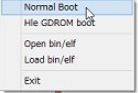
- [Start] エミュレーションを開始
- [Stop] エミュレーションを停止
- [Reset] エミュレーションをリセット
- [Normal Boot] DCイメージファイルを読み込み
- [Open bin/elf] binまたはelfファイルを開く。
- [Load bin/elf] binまたはelfファイルを読み込み
- [Exit] nullDC (Dreamcast) を終了
コントローラーの設定

① Maple (Input/Saves) Pluginsで “PuruPuru input plugin” と “Puru-Puru Pak [XInput]” を選択します。
②[Options] メニューから [Maple] – [PortA] の順にポイント
③[Config Keys for Player1] をクリックします。 [Config Keys for Player1] をクリック
④”PuruPuru input plugin” の設定画面が表示されたらキーマッピング
オプション設定
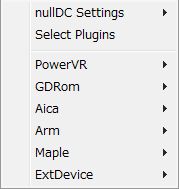
[NulDC Settings] の設定項目
- [Fullscreen] 全画面表示
- [Auto Hide Menu] メニューを自動的に隠す。
- [Show] 設定の確認画面を表示
- [Enable Dynarec] ※デフォルトでオン
- [Enable CP pass] ※デフォルトでオン
- [Cable Type] VGA / TV を切り替えま
- [System Region] JAP / USA / EUR を切り替え
- [Broadcast Format] NTSC / PAL を切り替え
その他の設定項目
- [Select Plugin] プラグイン選択画面を表示
- [PowerVR] ポイントすると、グラフィックメニューが表示
- [GDRom] ポイントすると、GDRomメニューが表示
- [Aica] ポイントすると、サウンドメニューが表示
- [Maple] ポイントすると、コントロールメニューが表示
- [ExtDevice] ポイントすると、ネットワークメニューが表示

↑グラフィックはこんなにも変わります
ドリームキャストの実況動画・配信など録画の設定方法
ドリームキャストでゲーム実況動画・ゲーム配信・録画キャプチャーのやり方/手順/設定法まとめ【ドリキャス/Dreamcast/DC】
エミュレーターをプレイ時にブログやYouTubeなどに
動画を配信したい人も多いと思います。
最近ではレトロゲームもはやっていますからね!!
↑こちらで設定法を紹介しております
エラーやCTDが発生する場合
エミュは実機ではないのでよきせぬ不具合が発生する場合があります。
↑CTDやクラッシュ、などがございますので記事を参考に対策してみてください!!
nullDCを実機並み・以上に楽しめるアイテム
そのままでも十分楽しめるnullDCですが、周辺機器を揃えることでより快適に遊ぶことが出来ます。
コントローラー・ゲームパッド
基本的にUSB・ワイヤレスどちらも対応しております。
↑スイッチのプロコンもパソコンに接続可能。
純正品に特にこだわりがない方は似たような互換品で代用しましょう。
自分はサードパーティ品を使用していますが 特に問題なく動作しているので推奨します!!
↑サードパーティーでもワイヤレスコントローラーがございます
↑USB接続でもよければいちばん安価でゲームパッドが手に入ります。
コードが絡まったりなどの煩わしさが苦手なのでワイヤレスコントローラーを使用!!
↑お持ちのセガコントローラーを使用したい方は変換アダプタ利用!!
もし【お持ちのレトロコントローラー】で実機と同じ操作感を得たいなら上記の変換アダプタを使えばほぼ同等のプレイを楽しむことができます!!
モニター
↑10000円台でHD画質を楽しめるゲーミングモニター
実機よりもきれいな画質で楽しみたいなら最低限HD画質(1920*1080)のモニターを用意。
ゲーミングモニターだと反応速度や発色もいいので、ゲーム画面が映えます。
超高画質を求めるなら【4Kモニター】も購入するのもあり。
個人的には先程紹介した10000円のモニターで十分な気がするが、他のエミュでも4Kを楽しみたいなら選択肢の一つになるでしょう!!
ヘッドホン
オーディオ機器を使用すれば当時よりも鮮明にゲーム音楽を楽しむことができます。個人的には【ノイズキャンセリング付きかつコンパクトデザインのALIENWARE 7.1 ゲーミングヘッドセット】を勧めます。耳が疲れにくく、ゲーム音声に特化したヘッドホンなので重宝してます。
↑こちらもゲーム製品を手掛けるメーカ製のイヤホン
イヤホンのほうが好みの方は4000円台のRazerイヤホンがいいですね!
基本的にゲーミング製品を主に販売しているメーカ製のほうが同じ価格帯と比べて品質は高いです。
まとめ
今回は2024年版 パソコン ドリームキャストエミュレーター『nullDC』導入・設定!ダウンロードできる場所の紹介でした。
割と簡単に設定可能ですのでご参考に!!
【そのほかのドリキャスエミュレータ】
| エミュレータ名 | おすすめ度 | 日本語 | 対応デバイス | BIOS | 特徴 |
|---|---|---|---|---|---|
| Flycast | ★★★ | O | Android・Windows・macOS・iOS・Switch・Xbox One | 不要 | BIOS不要 |
| Reicast | ★★★ | X | Android | 不要 | スマホ対応 |
| nullDC | ★★ | X | Windows | 不要 | プラグイン |
| redream | ★★ | X | Windows・Linux・Mac | 不要 | 無料版とプレミアム版 |
| DEmul | ★ | X | Windows | 不要 | ネットプレイ対応 |
| ドリームキャスト |
←DCソフトはこちらから |
エミュレーターにはさまざまなゲーム機エミュがございます!
ファミコンから最新機種のswitchなどが開発されていますので
下記の記事を参考に好みのゲーム機エミュを導入してみましょう!!
↑こちらからゲームエミュの設定・使い方の一覧をまとめています
また先程ご紹介したNordVPNでは現在期間限定で2年プランが68%オフ
さらに無料プランが当たるチャンスも実施されているそうです。期間限定で1ヶ月・1年・2年プランが無料で追加の可能性も・・・!
3ステップで簡単に設定可能なのでセキュリティに不安な方はお得な今のうちにVPNのお試しを利用してみてはいかがでしょうか?






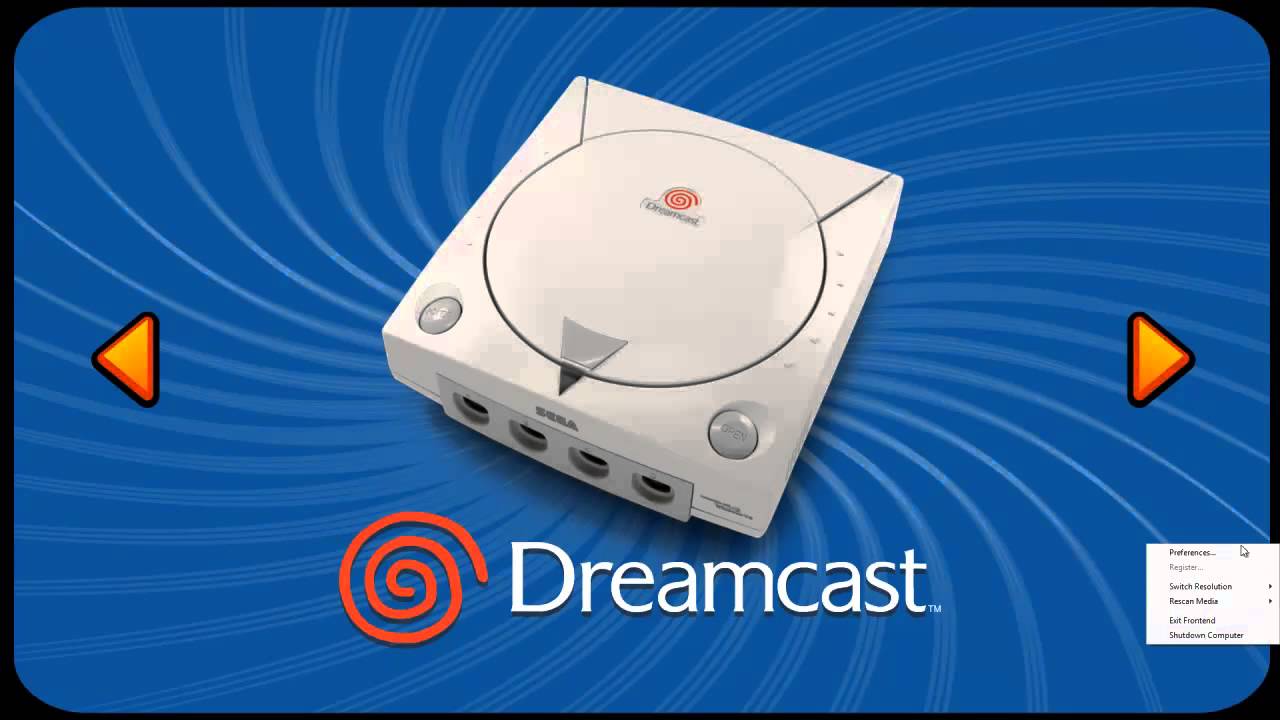




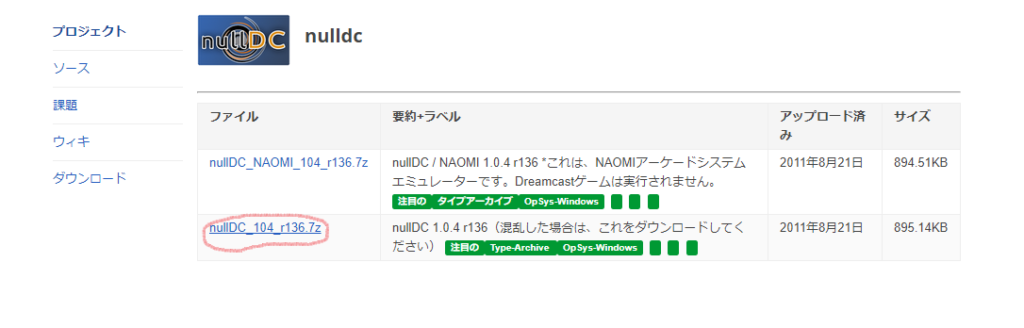


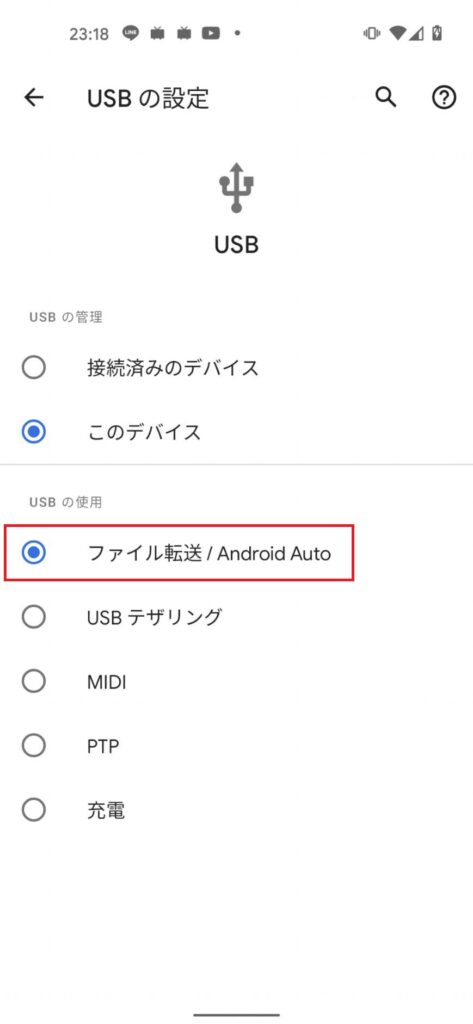
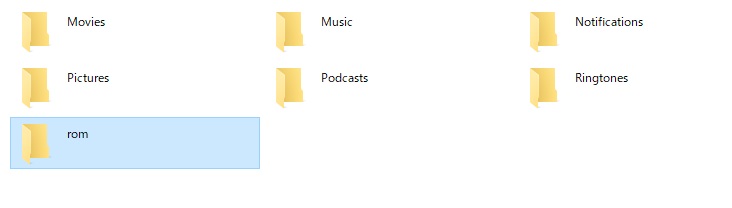
















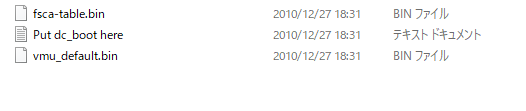


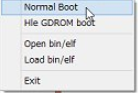

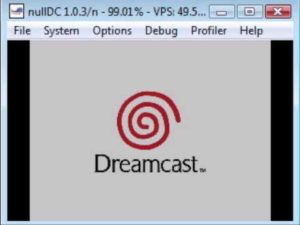
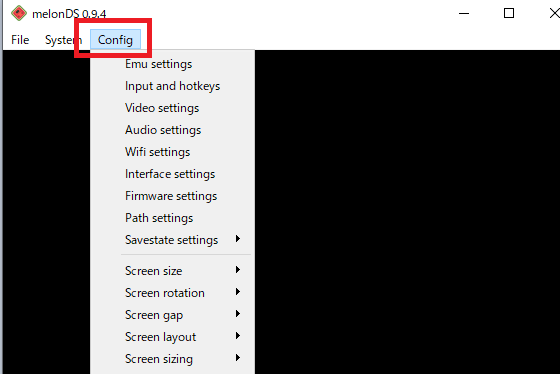
















































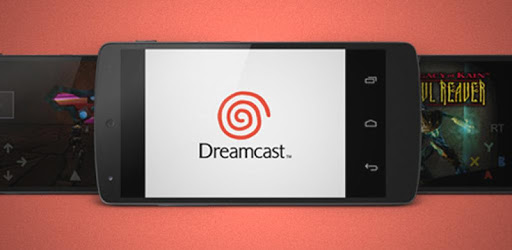







【最低限必要なスペック 】
【推奨スペック】